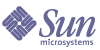
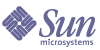
| |
| Sun Java System Identity Installation Pack 2005Q4M3 SP4 릴리스 노트 | |
설치 및 업데이트 참고 사항
설치 참고 사항
- HP-UX에서는 수동으로 Identity Install Pack을 설치해야 합니다.
- Tomcat 4.1.x에서 Identity Manager를 실행하려면 Sun 웹 사이트(http://java.sun.com/products/jsse/index-103.html)에서 JSSE jar 파일을 다운로드하여 idm\WEB-INF\lib 디렉토리에 넣으십시오.
- Windows NT 시스템에서 Sun Identity Manager Gateway를 실행하려면 Microsoft Active Directory 클라이언트 확장이 필요합니다. DSClient는 http://support.microsoft.com/default.aspx?scid=kb;en-us;Q288358에서 다운로드할 수 있습니다.
- 다음 jar은 사용권 문제로 인해 제거되었습니다. (ID-9338) 이러한 jar은 다음과 같은 자원 어댑터에 필요합니다. 각 어댑터는 공급업체로부터 jar을 얻는 방법에 대한 정보를 포함해 아래와 같이 표시되어 있습니다.
Adapter: OS400ResourceAdapter
URL: http://jt400.sourceforge.net
Project: JTOpen
JAR: jt400.jar
Version: 2.03
Adapter: ONTDirectorySmartAdapter
URL: http://my.opennetwork.com
Project: Directory Smart
JAR: dsclass.jar, DSUtils.jar
Version: N/A
업데이트 참고 사항Identity Manager를 업데이트하는 경우 응용 프로그램 서버의 설치 절에서 응용 프로그램 서버에 대한 설명을 참조하십시오. 이 절에서는 Identity Manager 버전 6.0에서 6.0 SP4로 업그레이드하기 위한 업그레이드 작업을 요약 설명합니다. 자세한 내용은 Identity Manager 6.0 업그레이드 설명서를 참조하십시오.
다음과 같은 이전 버전을 Identity Install Pack 2005Q4M3 SP4로 업데이트할 수 있습니다.
다음 정보와 절차를 사용하여 Identity Manager를 업데이트하십시오.
주 HP-UX를 포함한 일부 환경에서는 대체 수동 업데이트 프로세스를 따를 필요가 있거나 해당 프로세스가 더 나은 경우가 있습니다. 그런 경우 수동으로 Identity Manager 업데이트라는 제목의 절을 참조하십시오.
주 Identity Manager 6.0에는 작업, 그룹, 조직 및 syslog 테이블에 대한 새 테이블을 소개하는 스키마 변경 사항이 포함됩니다. 이러한 새 테이블 구조를 만들고 기존 데이터를 이동해야 합니다. 이 설명서의 설명서 추가 사항 및 수정 사항 절에서 2단계: 저장소 데이터베이스 스키마 업데이트를 참조하십시오.
주 Identity Manager 버전 6.0에서 액세스 검토 알림 전자 메일 서식 파일을 편집한 경우 Identity Manager 를 업그레이드 전에 서식 파일을 저장하거나 업그레이드 후 서식 파일을 편집해야 합니다. 업그레이드 프로세스에서 서식 파일을 기본값으로 덮어씁니다. (ID-13216)
1 단계: Identity Manager 소프트웨어 업데이트
다음 정보와 절차를 사용하여 Identity Manager를 업데이트하십시오.
주:
- HP-UX를 포함한 일부 환경에서는 대체 수동 업데이트 프로세스를 따를 필요가 있거나 해당 프로세스가 더 나은 경우가 있습니다. 그런 경우 수동으로 Identity Manager 업데이트라는 제목의 절을 참조하십시오.
- UNIX 환경에서는 /var/opt/sun/install 디렉토리가 있고 해당 디렉토리에 쓸 수 있는지 확인합니다.
- 업데이트를 진행하는 동안 응용 프로그램 서버가 설치되어 있는 위치를 알고 있어야 합니다.
- 이전에 설치된 모든 핫픽스가 $WSHOME/patches/HotfixName 디렉토리에 보관됩니다.
- 다음 단계에서 사용된 명령은 Windows 설치 및 Tomcat 응용 프로그램 서버에만 적용됩니다. 사용자의 환경에 따라 사용되는 명령이 다를 수 있습니다.
Identity Manager를 업데이트하려면
- 응용 프로그램 서버를 종료합니다.
- Identity Manager 서버에서 Sun Identity Manager Gateway를 실행 중인 경우 다음 명령을 사용하여 게이트웨이 서비스를 중지합니다.
gateway -k
- install 명령을 실행하여 설치 프로세스를 시작합니다.
Identity Manager에 시작 창이 표시됩니다.
- 다음을 누릅니다. Identity Manager에 설치 디렉토리 선택 창이 표시됩니다. 업그레이드를 선택하고 다음을 누릅니다.
- Identity Manager 설치 디렉토리의 위치를 입력하거나 찾아보기를 눌러 디렉토리를 찾고 다음을 누릅니다.
- 다음을 눌러 업데이트를 시작합니다.
Identity Manager에 설치 요약 패널이 표시됩니다.
주 설치에 대한 자세한 내용을 보려면 자세히를 클릭하십시오. 설치 프로세스가 진행되는 동안 수집되는 정보의 양에 따라 여기에 모든 메시지가 표시되지 않을 수도 있습니다. 자세한 내용은 로그 파일(자세한 내용 기록)을 참조하십시오. 완료되면 닫기를 눌러 설치 관리자를 끝내십시오.
- 응용 프로그램 서버 작업 디렉토리에서 컴파일된 Identity Manager 파일을 모두 제거하십시오.
- 업데이트 프로세스를 아직 수행하지 않은 경우 핫픽스 클래스 파일을 WEB-INF/classes 디렉토리에서 patches/HotfixName 디렉토리로 이동합니다.
2단계: Sun Identity Manager Gateway 업데이트
원격 시스템에서 Sun Identity Manager Gateway를 실행 중인 경우 다음 단계에 따라 업데이트합니다.
- Sun Identity Manager Gateway가 설치되는 Windows 2000 시스템에 로그인합니다.
- 게이트웨이가 설치되어 있는 디렉토리로 변경합니다.
- 다음 명령을 실행하여 게이트웨이 서비스를 중지합니다.
gateway -k
- Windows 2000 이상을 사용하는 경우 Services MMC 플러그 인의 모든 인스턴스를 종료합니다.
- 기존 게이트웨이 파일을 삭제합니다.
- 새로 업데이트된 게이트웨이가 Identity Manager 서버가 아닌 시스템에 설치되어 있는 경우 해당 설치 이미지의 압축을 푼 위치에서 gateway.zip 파일을 복사합니다.
- 게이트웨이가 설치된 디렉토리에 gateway.zip 파일의 압축을 풉니다.
- 다음 명령을 실행하여 게이트웨이 서비스를 시작합니다.
gateway -s
다음 단계에 따라 게이트웨이를 시작하고 중지할 수 있습니다.
수동으로 Identity Manager 업데이트일부 환경에서는 Identity Manager 설치 및 업그레이드 프로그램을 사용하는 대신 업데이트 단계를 수동으로 수행해야 합니다.
주:
- JAVA_HOME 환경 변수를 설정했는지 확인합니다.
- JAVA_HOME 디렉토리의 bin 디렉토리가 경로에 있는지 확인합니다.
- 이전에 설치된 모든 핫픽스가 $WSHOME/patches/HotfixName 디렉토리에 보관됩니다.
- 업그레이드하기 전에 기본 제공되는 구성자 계정을 복원하여 구성자 이름을 지정하고 가져오기 기능을 포함합니다. 또한 이 계정에 대한 비밀번호는 configurator여야 합니다. 업그레이드 후 구성자 계정을 업그레이드 이전의 상태로 되돌리십시오. 필요한 경우 이 계정의 이름을 변경하고 프로덕션 환경에 배포하기 전에 비밀번호를 변경합니다.
Identity Manager를 수동으로 업데이트하려면 다음 단계를 따르십시오.
- 응용 프로그램 서버와 Sun Identity Manager Gateway를 중지합니다.
- 다음 일련의 명령을 입력합니다.
지원되는 Windows 플랫폼에서
- 환경 설정:
set SPPATH=서비스 팩 파일에 대한 경로
set WSHOME=Identity Manager 설치 경로
또는 스테이징 디렉토리
set TEMP=임시 디렉토리에 대한 경로- 사전 프로세스 실행:
mkdir %TEMP%
cd /d %TEMP%
jar -xvf %SPPATH%\IDPAK2005Q4M3_SP4.jar \
WEB-INF\lib\idm.jar \ WEB-INF\lib\idmcommon.jar \
WEB-INF\lib\idmformui.jar
set TMPLIBPTH=%TEMP%\WEB-INF\lib
set CLASSPATH=%TMPLIBPTH%\idm.jar;\
%TMPLIBPTH%\idmcommon.jar;%TMPLIBPTH%\idmformui.jar
java -classpath %CLASSPATH% -Dwaveset.home=%WSHOME%
com.waveset.install.UpgradePreProcess- 소프트웨어 설치:
cd %WSHOME%
jar -xvf %SPPATH%\IDM.jar- 사후 프로세스 실행:
java -classpath %CLASSPATH% -Dwaveset.home=%WSHOME%
com.waveset.install.UpgradePostProcess지원되는 UNIX 플랫폼에서
- 환경 설정:
export SPPATH=추출된 서비스 팩 파일에 대한 경로
export WSHOME=Identity Manager 설치 경로
또는 스테이징 디렉토리
export TEMP=임시 디렉토리에 대한 경로- 사전 프로세스 실행:
mkdir $TEMP
cd $TEMP
jar -xvf $SPPATH/IDPAK2005Q4M3_SP4.jar \
WEB-INF/lib/idm.jar WEB-INF/lib/idmcommon.jar \
WEB-INF/lib/idmformui.jar
CLASSPATH=$TEMP/WEB-INF/lib/idm.jar:\
$TEMP/WEB-INF/lib/idmcommon.jar:\
$TEMP/WEB-INF/lib/idmformui.jar
java -classpath $CLASSPATH -Dwaveset.home=$WSHOME \
com.waveset.install.UpgradePreProcess- 소프트웨어 설치:
cd $WSHOME
jar -xvf $SPPATH/IDM.jar- 사후 프로세스 실행:
java -classpath $CLASSPATH -Dwaveset.home=$WSHOME
com.waveset.install.UpgradePostProcess- 디렉토리를 $WSHOME/bin/solaris 또는 $WSHOME/bin/linux로 변경한 다음 디렉토리에 있는 파일에 대한 실행 권한을 설정합니다.
- 스테이징 디렉토리에 설치한 경우 응용 프로그램 서버에 배포할 .war 파일을 만듭니다.
주 응용 프로그램 서버별 지침은 Sun Java™ System Identity Manager Installation의 해당 장을 참조하십시오.
- 응용 프로그램 서버 작업 디렉토리에서 Identity Manager 파일을 제거합니다.
- 업데이트 프로세스를 아직 수행하지 않은 경우 핫픽스 클래스 파일을 WEB-INF/classes 디렉토리에서 patches/HotfixName 디렉토리로 이동합니다.
- 응용 프로그램 서버를 시작합니다.
- Identity Manager 데이터베이스를 업데이트합니다. 자세한 설명은 2단계: Sun Identity Manager Gateway 업데이트라는 제목의 이전 절을 참조하십시오.
- Sun Identity Manager Gateway를 업데이트한 다음 다시 시작합니다. 자세한 설명은 2단계: Sun Identity Manager Gateway 업데이트라는 제목의 이전 절을 참조하십시오.